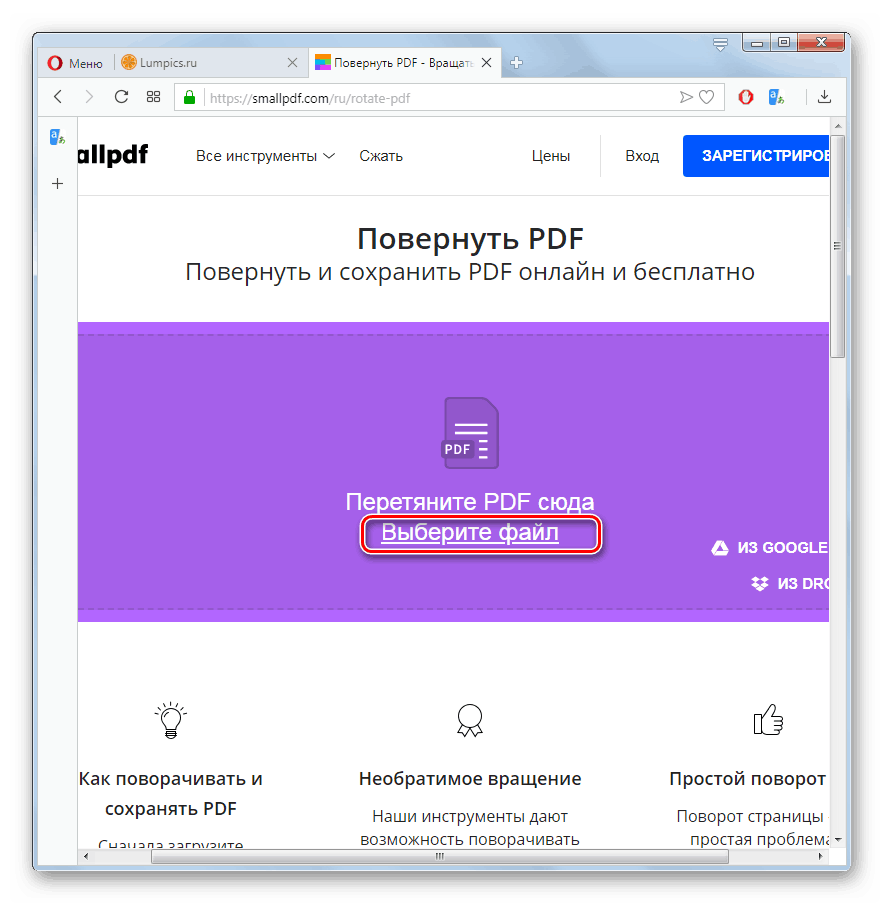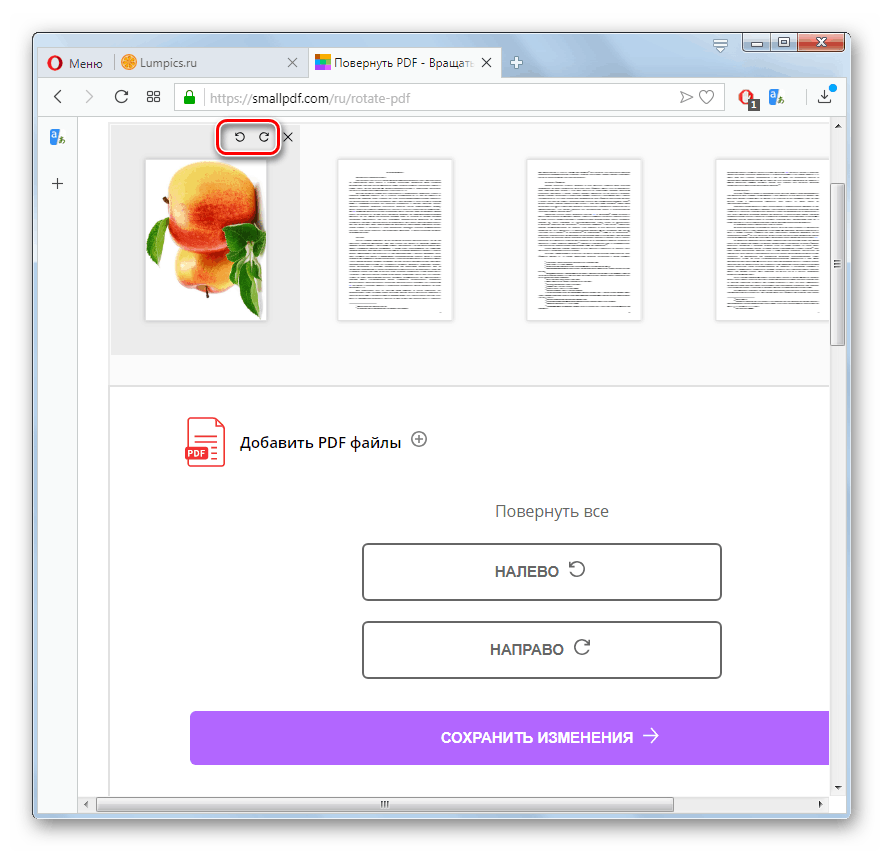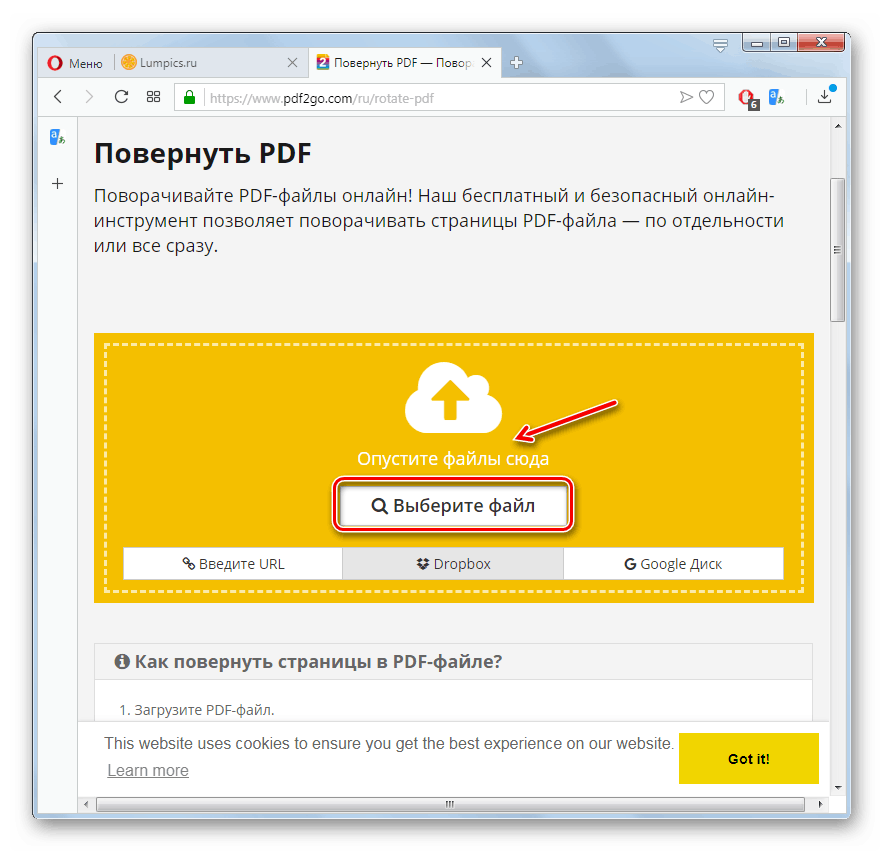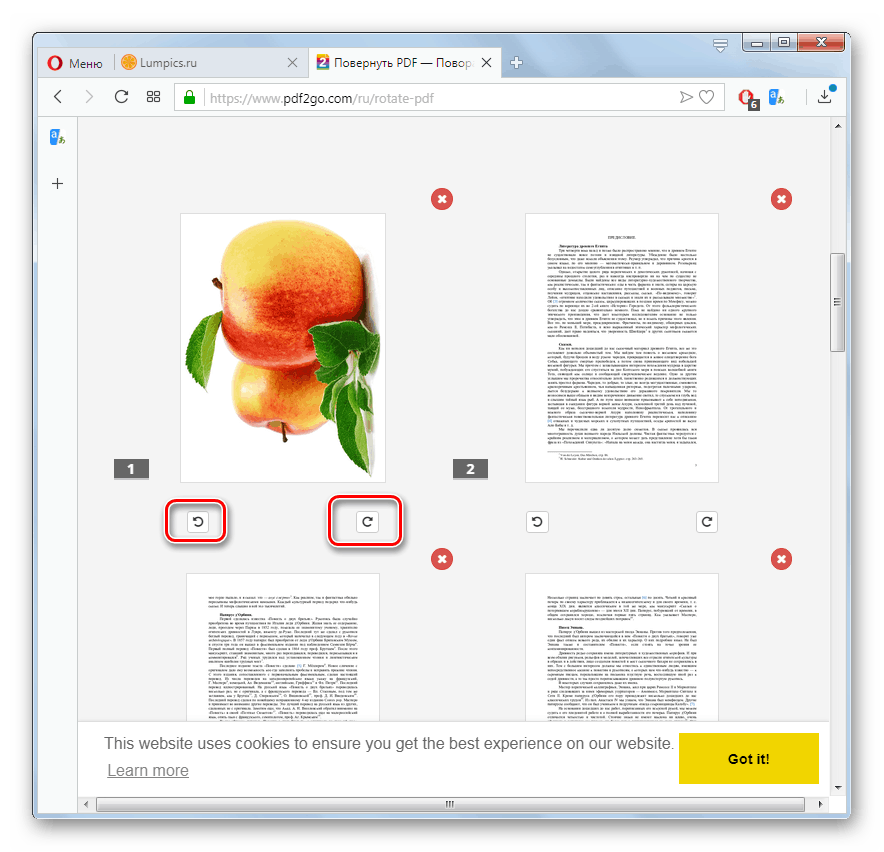Повертаємо сторінку PDF онлайн
Часто при роботі з документами PDF потрібно повернути будь-яку сторінку, так як вона за замовчуванням має незручне для ознайомлення положення. Більшість редакторів файлів цього формату дозволяють без проблем реалізувати дану операцію. Але не всі користувачі знають, що для її виконання зовсім не обов'язково встановлювати на комп'ютер це ПО, а достатньо скористатися одним із спеціалізованих онлайн-сервісів.
Читайте також: Як перевернути сторінку в ПДФ
процедура повороту
Існує кілька веб-сервісів, функціонал яких дозволяє повертати сторінки документа PDF онлайн. Порядок виконання операцій в найпопулярніших з них ми розглянемо нижче.
Спосіб 1: Smallpdf
Перш за все розглянемо порядок виконання операцій в сервісі для роботи з файлами формату PDF, який називається Smallpdf. Серед інших можливостей обробки об'єктів з даними розширенням він також надає функцію повороту сторінок.
- Перейдіть на головну сторінку сервісу за посиланням вище і виберіть розділ «Повернути PDF».
- Після переходу в зазначений розділ потрібно додати файл, сторінки в якому необхідно повернути. Це можна зробити або шляхом перетягування потрібного об'єкту в зафарбовані бузковим цвітом область, або методом кліка по пункту «Виберіть файл», щоб перейти у вікно вибору.
![Перехід у вікно вибору файлу PDF на сайті Smallpdf в браузері Opera]()
Існують можливості додавання файлів з хмарних сервісів Dropbox і Google Drive .
- У віконці переміститеся в каталог розташування шуканого PDF, виділіть її та натисніть «Відкрити».
- Буде виконана завантаження обраного файлу і превью містяться в ньому сторінок відобразяться в браузері. Безпосередньо для виконання розвороту в потрібному напрямку слід вибрати відповідний значок позначає поворот вправо або вліво. Ці іконки відображаються після наведення мишкою на превью.
![Поворот сторінки файлу PDF на сайті Smallpdf в браузері Opera]()
Якщо ви хочете розгорнути сторінки всього документа, тоді потрібно клацнути відповідно по кнопці «Наліво» або «Направо» в блоці «Повернути все».
- Після того як поворот в потрібному напрямку виконано, натисніть «Зберегти зміни».
- Після цього ви можете завантажити отриманий варіант на комп'ютер, натиснувши кнопку «Збережіть файл».
- У вікні, вам потрібно буде перейти в директорію, де плануєте зберігати підсумковий варіант. В поле «Ім'я файлу» за бажанням ви можете змінити назву документа. За замовчуванням воно буде складатися з початкового назви, до якого додано закінчення «-повернут». Після цього натисніть «Зберегти» і змінений об'єкт буде поміщений в обраний каталог.
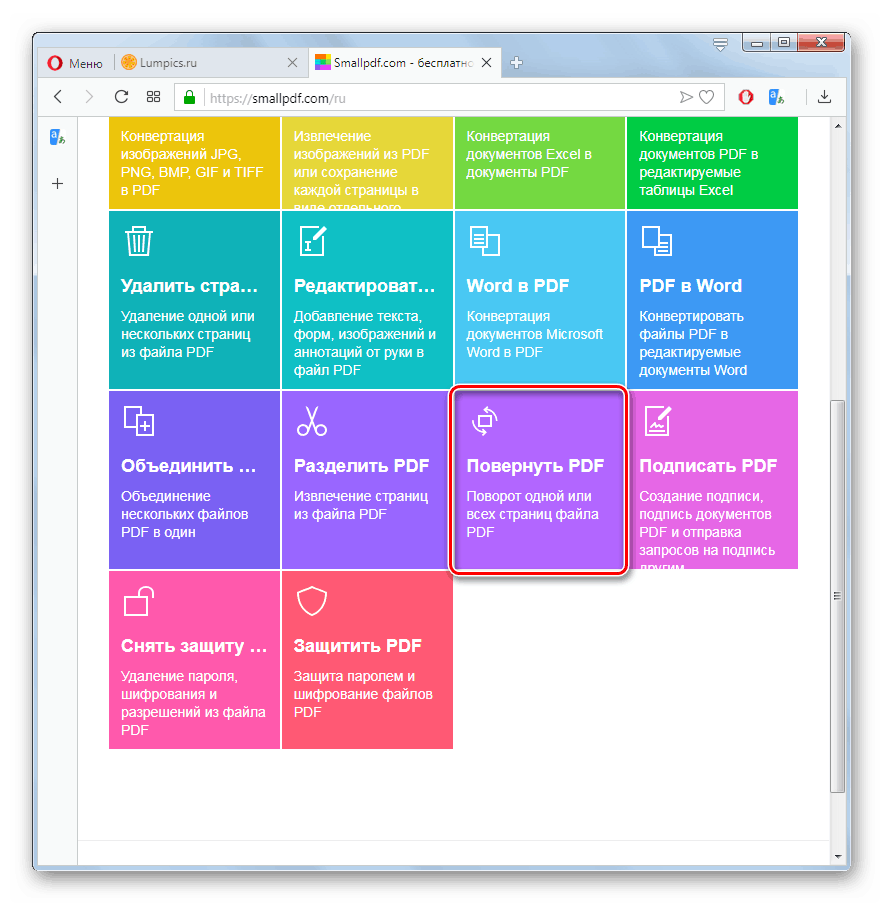
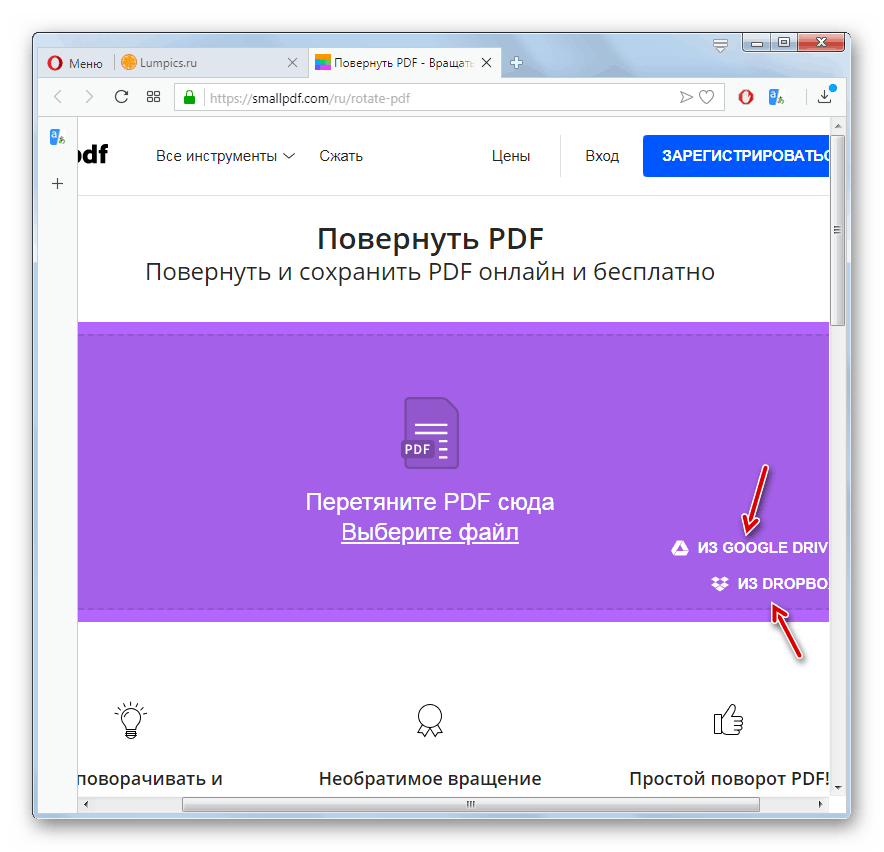
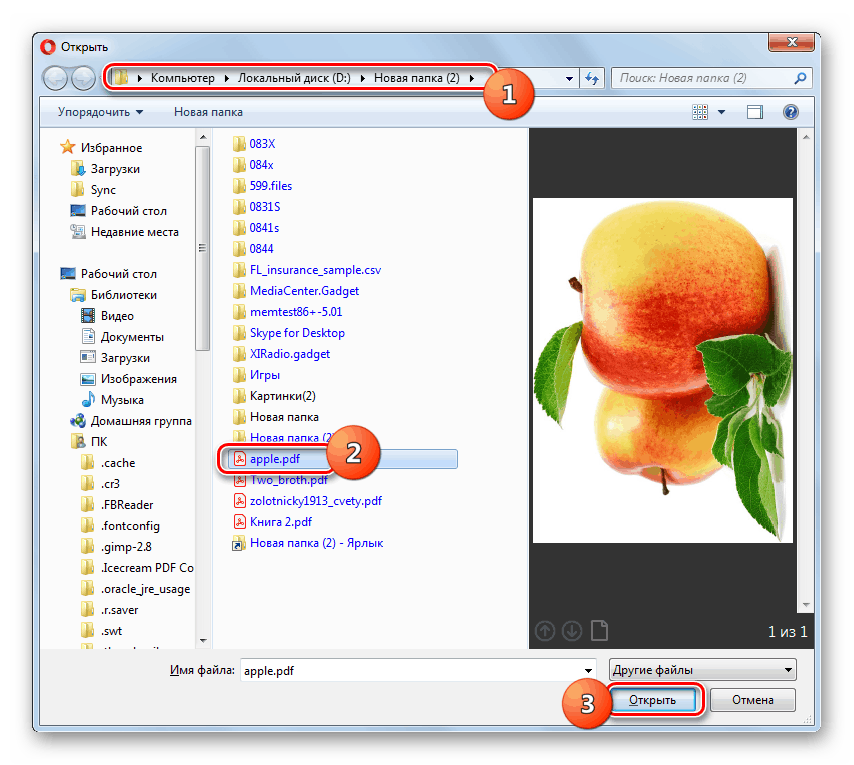

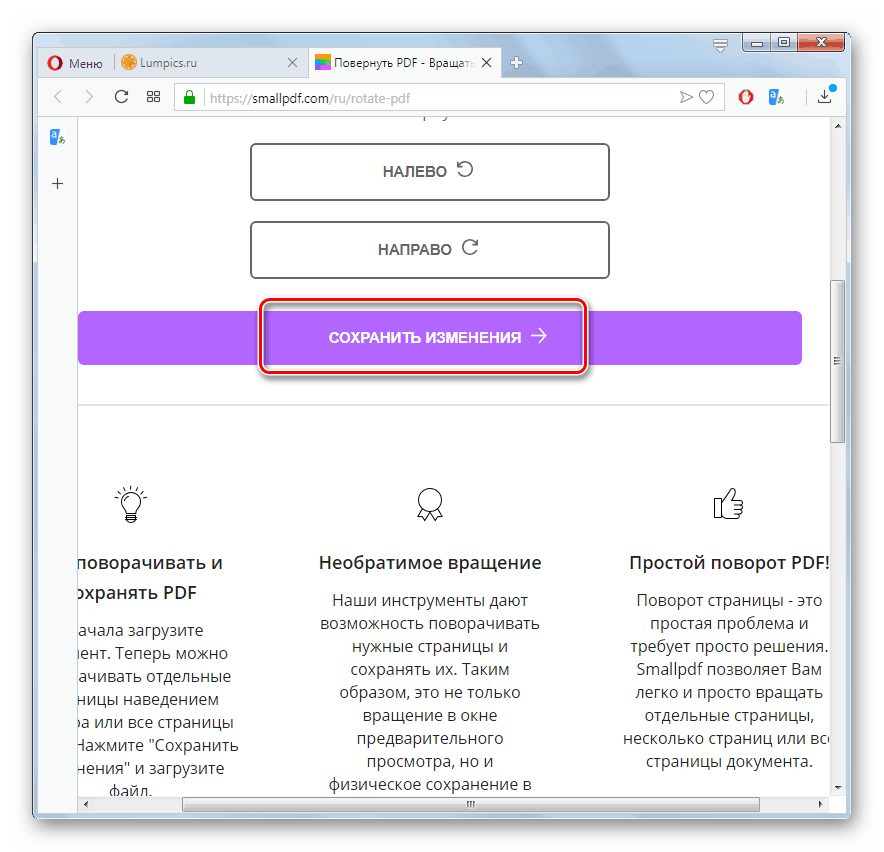
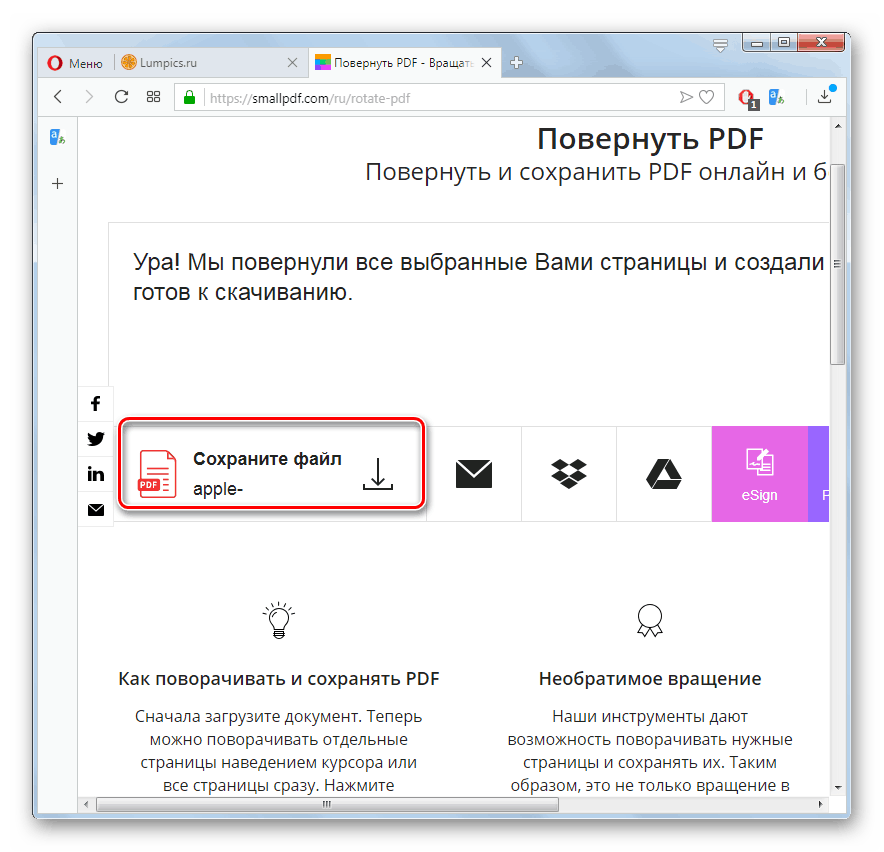
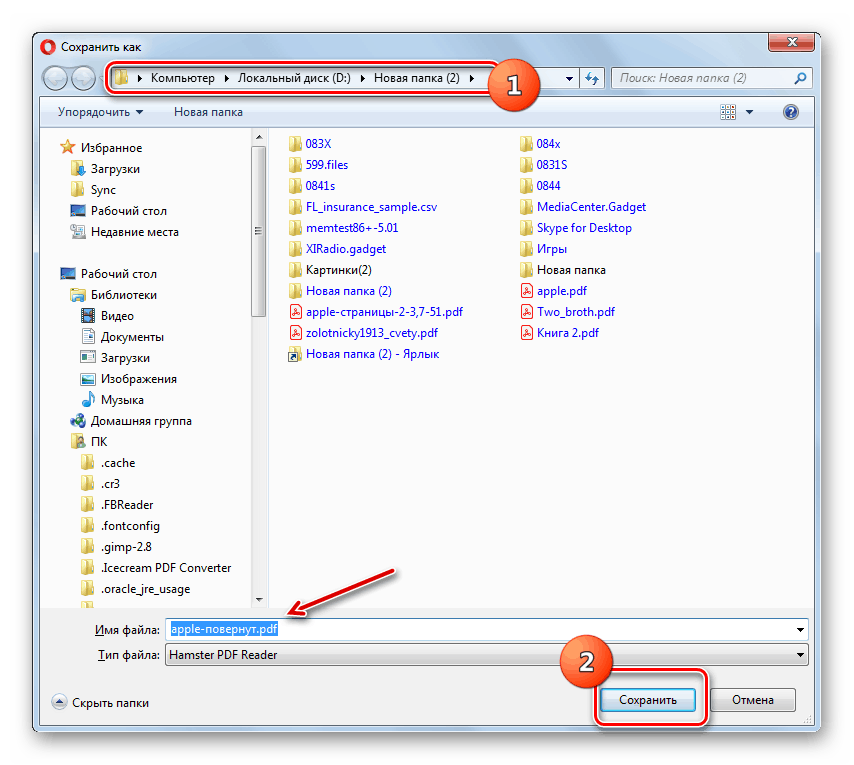
Спосіб 2: PDF2GO
Наступний веб-ресурс для роботи з файлами формату PDF, який надає можливість повороту сторінок документа, називається PDF2GO. Далі ми розглянемо алгоритм роботи в ньому.
- Після відкриття головної сторінки ресурсу по посиланню вище перейдіть в розділ «Повернути сторінки PDF-файлу».
- Далі, як і в попередньому сервісі, ви можете перетягнути файл в робочу область сайту або клікнути на кнопку «Виберіть файл», щоб відкрити вікно вибору документа, розташованого на підключеному до ПК диску.
![Перехід у вікно вибору файлу PDF на сайті PDF2GO в браузері Opera]()
Але на PDF2GO існують і додаткові можливості додавання файлу:
- Пряме посилання на об'єкт інтернеті;
- Вибір файлу з сховища Dropbox;
- Вибір PDF зі сховища Google Drive.
- Якщо ви використовуєте традиційний варіант додавання PDF з комп'ютера, після натискання на кнопку «Виберіть файл» запуститься вікно, в якому необхідно перейти в якому потрібний об'єкт каталог, виділити його і натиснути «Відкрити».
- На сайт будуть завантажені всі сторінки документа. Якщо ви бажаєте повернути конкретну из них, потрібно клікнути по значку відповідного спрямування повороту під превью.
![Поворот сторінки файлу PDF на сайті PDF2GO в браузері Opera]()
Якщо ж ви бажаєте зробити процедуру над усіма сторінками файлу ПДФ, клацніть по значку відповідного напряму навпроти напису «Повернути».
- Після виконання цих маніпуляцій натисніть «Зберегти зміни».
- Далі для збереження зміненого файлу на комп'ютер потрібно натиснути кнопку «Завантажити».
- Тепер у вікні переміститеся в каталог, де хочете зберігати отриманий ПДФ, при бажанні змініть його назву і натисніть на кнопку «Зберегти». Документ буде відправлений в обрану директорію.
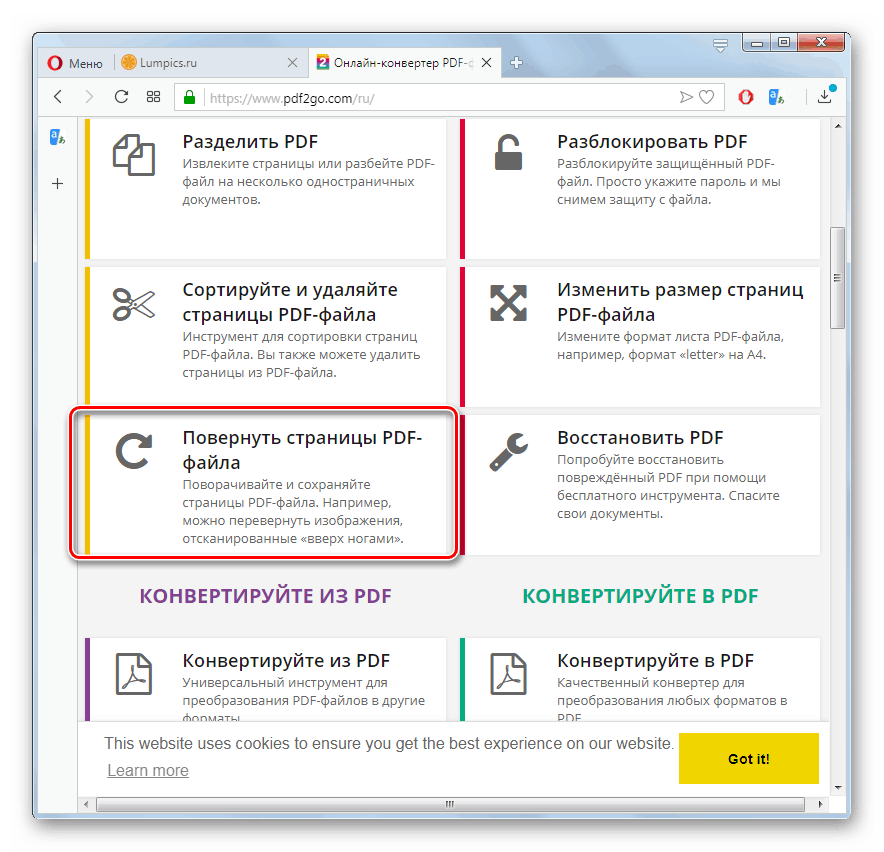
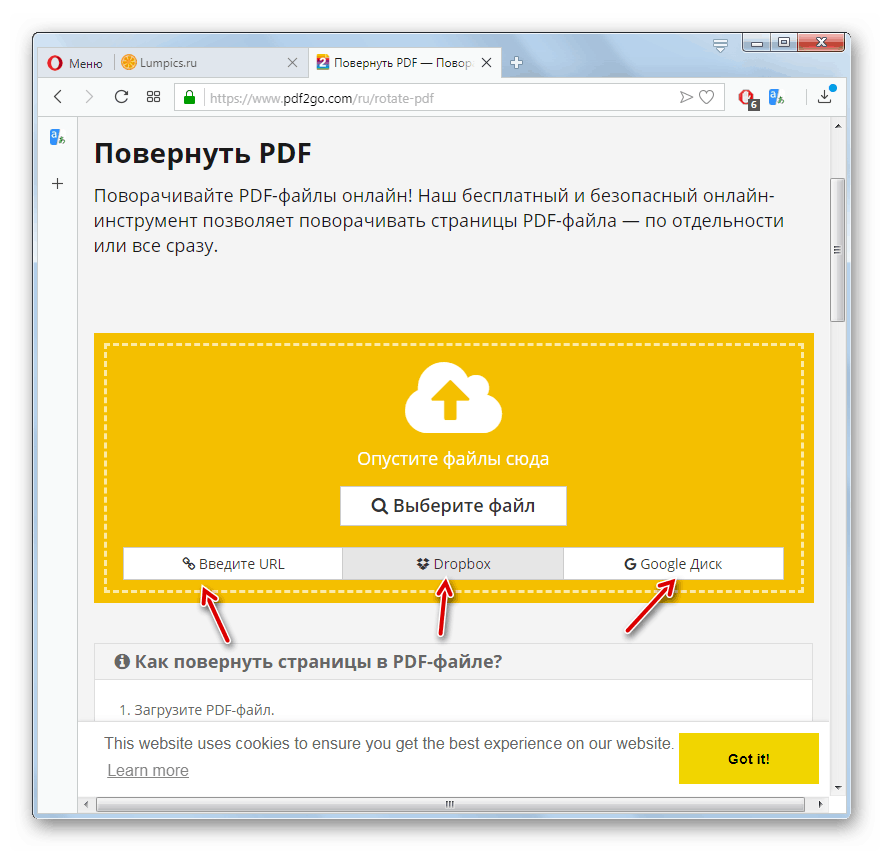
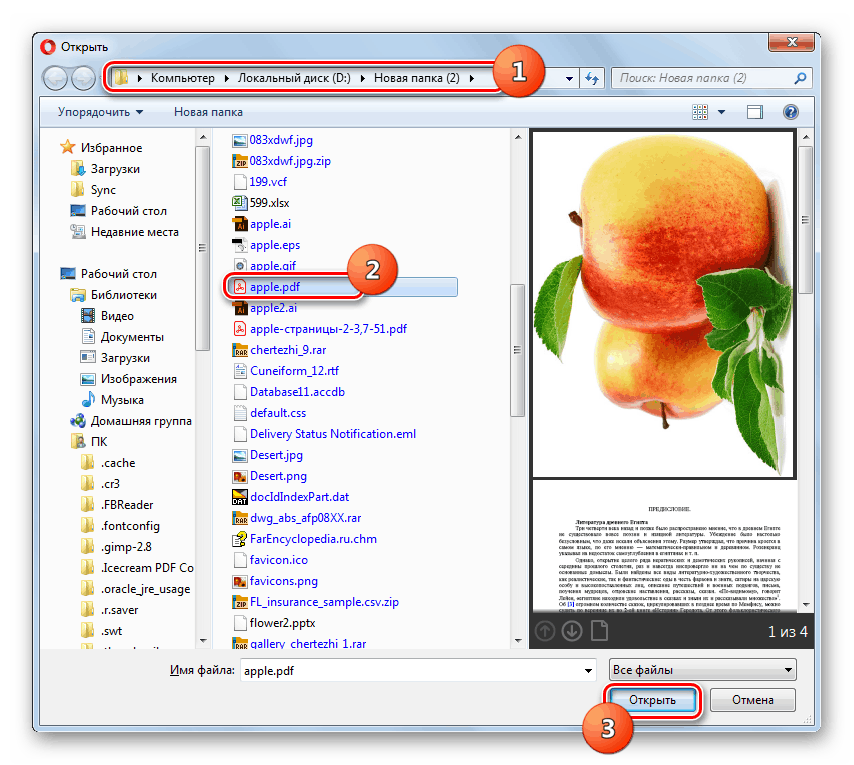
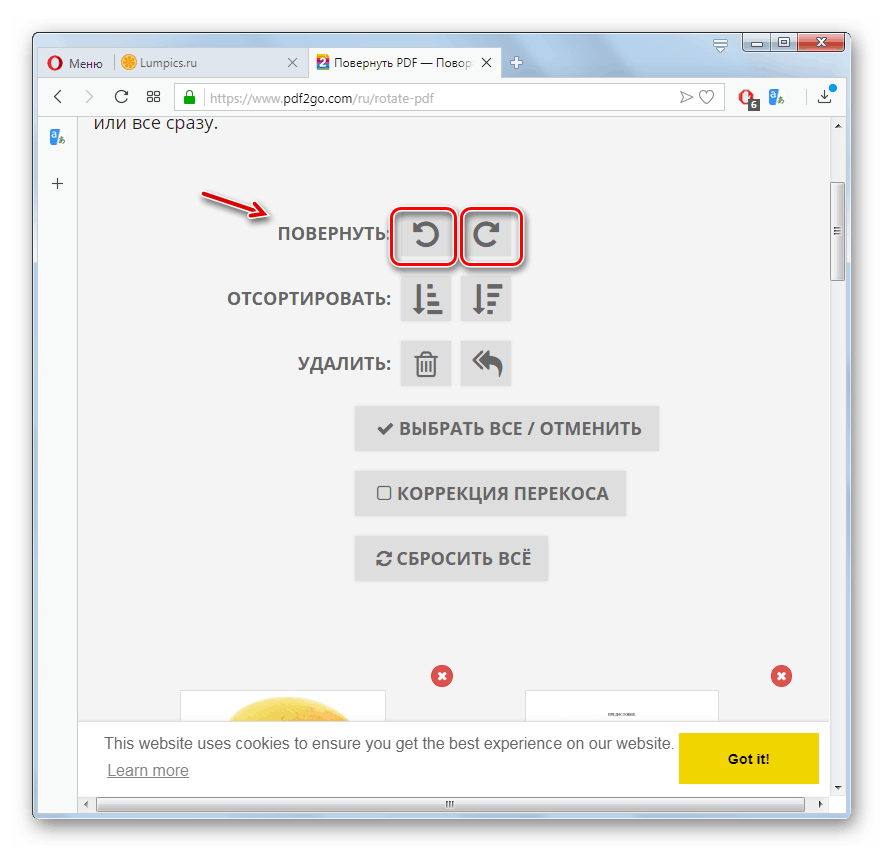
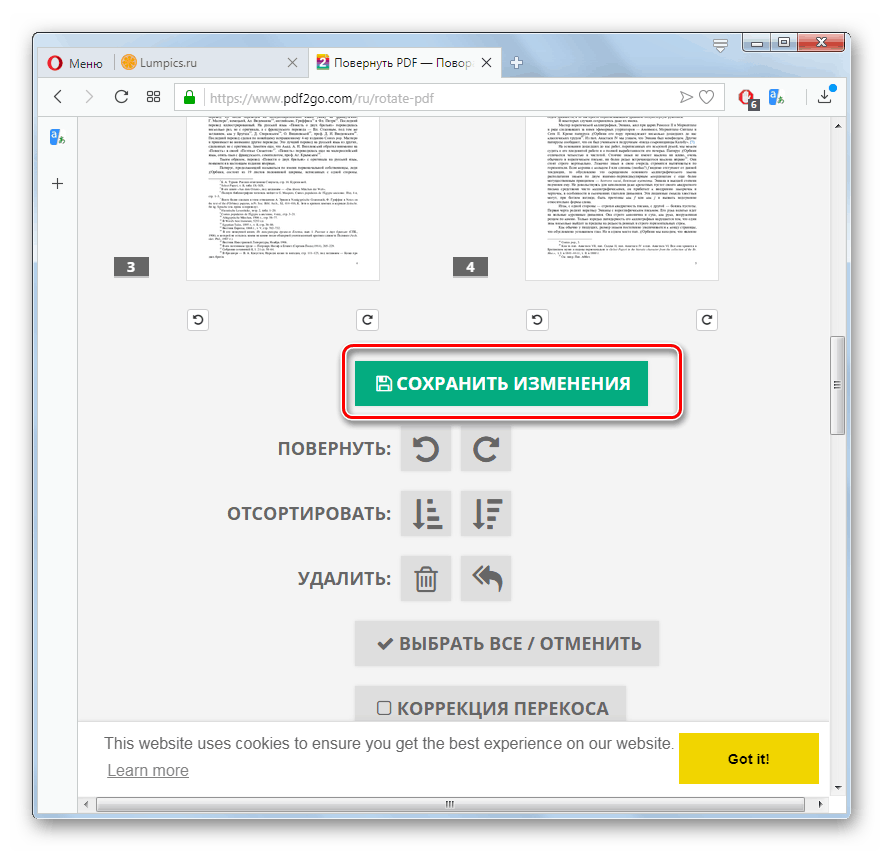
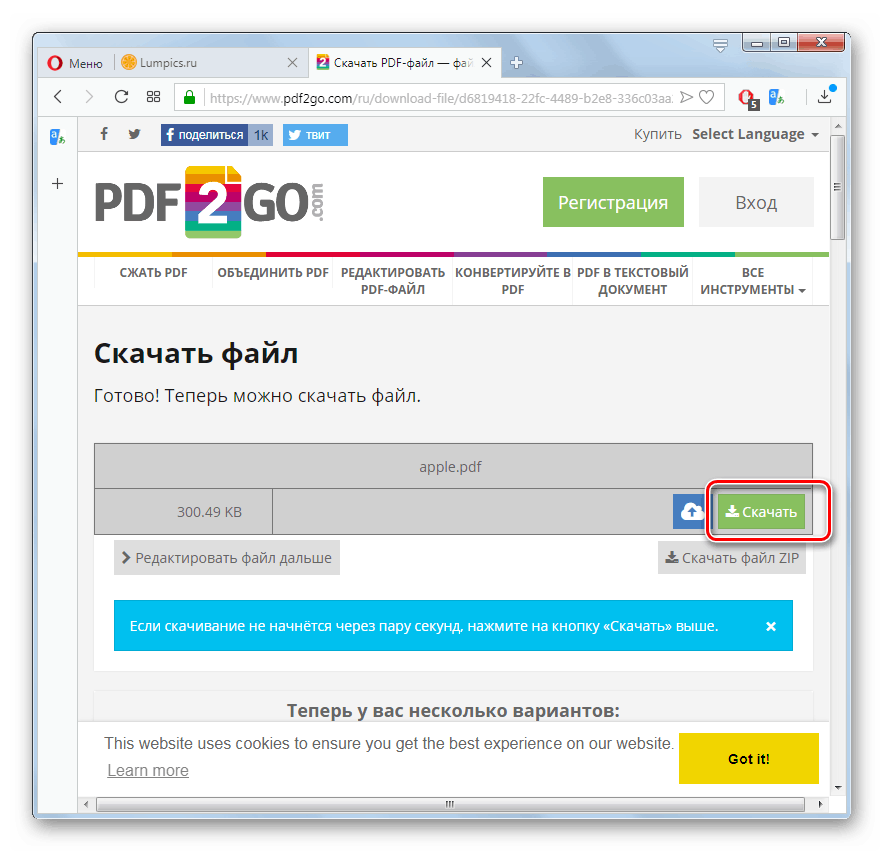
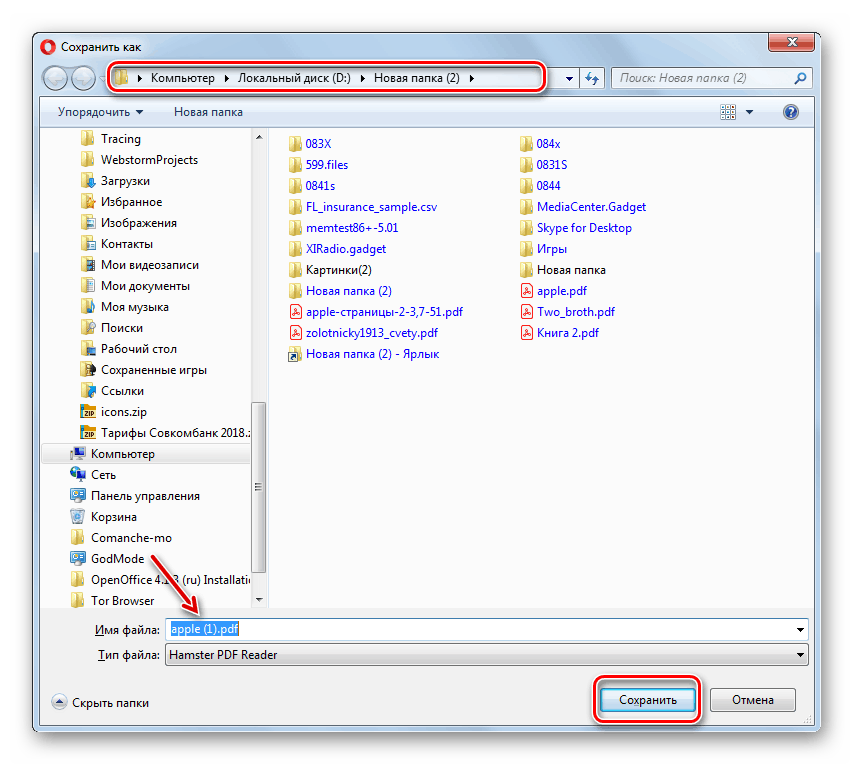
Як бачимо, онлайн-сервіси Smallpdf і PDF2GO практично ідентичні за алгоритмом повороту документа PDF. Єдина істотна відмінність полягає в тому, що останній з них додатково надає можливість додавання исходника шляхом вказівки прямого посилання на об'єкт в інтернеті.